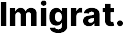本文还有配套的精品资源,点击获取
简介:PDF是一种便携式文档格式,广泛用于文档交换。本文主要介绍如何安装PDF相关软件,并详细阐述了安装的步骤,包括下载、安全检查、运行安装程序、许可协议同意、组件安装、配置设置和完成安装。文章还概述了使用PDF软件可以进行的操作,包括创建、编辑、查看、打印、转换、合并/分割和保护PDF文档。最后,列举了一些流行的PDF软件选项,并强调了使用PDF软件在电子文档处理中的重要性。
1. PDF格式和软件的概述
1.1 PDF格式的历史和优势
便携式文档格式(PDF)是Adobe在1993年开发的一种文件格式,目的是实现跨平台跨设备的一致性展示。PDF格式广泛应用于电子文档存储和传递,由于其固定版面的特性,非常适合保存打印文档的原貌。PDF格式的优势在于其强大的兼容性、安全性,以及方便的注释和填写表单功能。无论在Windows、Mac OS、Linux系统上,还是在移动设备如iOS和Android平台上,PDF文件都能够保持内容的一致性和准确性。
1.2 PDF软件的作用
PDF软件指的是可以创建、编辑、查看和转换PDF文件的应用程序。这类软件在办公自动化、文件传递和数字文档管理中扮演重要角色。PDF软件可以将不同格式的文件转换为PDF,或将PDF文件转换为其他格式。它还能进行PDF文档的合并、分割、加密、注释等操作,极大增强了PDF文件的可交互性和实用性。
1.3 选择合适的PDF软件的重要性
选择合适的PDF软件,需要考虑软件的功能需求、易用性、兼容性以及价格等因素。功能需求是决定软件选择的首要因素,用户需要根据自己的业务需求,如是否需要批量转换、是否需要填写表单、是否需要高级文档编辑功能等,来挑选合适的PDF处理软件。此外,软件的用户界面、操作习惯和稳定性等也是影响用户满意度的关键因素。只有选择到适合自己的软件,才能在文档处理过程中提高效率,确保工作的顺利进行。
2. 安装PDF软件的详细步骤
2.1 选择合适的PDF软件
2.1.1 确定软件功能需求
在选择PDF软件时,首先应该明确自己的需求。不同的用户有不同的使用场景,需求自然也就不一样。例如:
基础需求 :如查看PDF文件,简单的文本和图像标注。 中级需求 :需要编辑和转换PDF文件,可能还要合并、分割等功能。 高级需求 :包括批量处理、PDF文件加密、表单填写、数字签名等。
2.1.2 对比不同软件的特点
市场上有许多PDF软件,如Adobe Acrobat、Foxit PhantomPDF、PDFsam、PDF-XChange等。不同软件具有不同的特色功能,应依据自己的具体需求进行选择:
Adobe Acrobat :功能全面,适合专业人士使用,但价格较高。 Foxit PhantomPDF :价格适中,功能较全面,易于使用。 PDFsam :开源软件,适合做PDF文件的合并、分割等简单操作。 PDF-XChange :速度快,体积小巧,适合快速查看和批注PDF文件。
2.2 下载和安装PDF软件
2.2.1 正确下载软件的途径
在安装PDF软件之前,确保从正确的来源下载。推荐从以下途径下载:
官方网站 :直接访问软件的官方网站,如Adobe官网下载Adobe Acrobat。 可信第三方平台 :确保下载的平台具有良好的信誉,如Microsoft Store、Mac App Store等。
2.2.2 安装过程中的常见问题及解决方案
在安装过程中可能会遇到各种问题,比如兼容性问题、安装程序错误等。以下是解决这些问题的一些建议:
检查系统兼容性 :在下载前确认软件是否支持你的操作系统版本。 关闭防病毒软件 :有时防病毒软件可能阻止安装程序,尝试临时关闭防病毒软件。 以管理员权限运行安装程序 :右击安装文件,选择以管理员身份运行。
2.3 验证安装和软件更新
2.3.1 安装后的快速验证方法
安装完成后,通过以下步骤来验证软件是否安装成功:
打开软件,看是否能够正常运行。 尝试执行一些基础的操作,如打开、查看PDF文件等。 查看软件的帮助文档或关于窗口,确认软件版本信息。
2.3.2 软件更新的意义及操作步骤
软件更新通常包含安全性修复、性能优化和新功能的加入。更新软件也很简单:
打开软件,查找更新选项,通常在“帮助”或“设置”菜单下。 启动更新程序,按照提示进行更新。 完成后重启软件以应用更新。
> 注意:更新前建议备份重要文件,以防万一更新出现问题。
通过上述章节,用户可以了解到如何根据自己的需求选择合适的PDF软件,确保从正确的途径下载和安装,并掌握验证安装和更新的基本方法。在下一章,我们将探讨如何创建、编辑、查看和打印PDF文件。
3. 创建、编辑、查看、打印PDF文件的操作说明
在我们日常工作中,PDF文件因其兼容性、稳定性和不可篡改性等优点,已经成为电子文档的首选格式。本章将为您详细介绍如何创建、编辑、查看和打印PDF文件。我们会以浅入深的方式,确保内容不仅适用于初学者,也能让有经验的IT从业者获取新的信息和技巧。
3.1 创建PDF文件
3.1.1 从不同文档格式创建PDF
创建PDF文件是许多专业人士的日常需求。大多数现代办公软件如Microsoft Office、LibreOffice和Google Docs等都支持直接输出为PDF格式。若您的办公软件不支持导出PDF,您还可以利用在线服务或PDF软件的创建向导功能来实现。
以Microsoft Word为例,创建PDF文件的步骤如下:
打开您的文档。 点击“文件”菜单。 选择“导出”或“另存为”。 在导出或另存为窗口中,选择PDF格式。
下面是一个使用Microsoft Word创建PDF的简单代码示例:
using System;
using Word = Microsoft.Office.Interop.Word;
class Program
{
static void Main(string[] args)
{
Word.Application wordApp = new Word.Application();
wordApp.Visible = false;
Word.Document doc = wordApp.Documents.Add(@"C:\path\to\template.docx");
doc.SaveAs2(@"C:\path\to\output.pdf", Type.Missing, Type.Missing, Type.Missing, Type.Missing,
Type.Missing, Word.WdSaveFormat.wdFormatPDF, Type.Missing, Type.Missing,
Type.Missing, Type.Missing, Type.Missing, Type.Missing, Type.Missing, Type.Missing);
doc.Close(false);
wordApp.Quit();
}
}
在上述代码中,我们首先初始化了一个Word应用程序实例并设置其不可见,随后添加一个新的文档,并将其保存为PDF格式。 SaveAs2 方法中的 Type.Missing 表示使用默认设置。
3.1.2 利用软件的创建向导功能
如果需要更细致的控制PDF输出选项,可以使用PDF软件的创建向导功能。创建向导可以引导用户通过多个步骤来优化文档转换过程,包括设置安全性、选择内容质量、以及添加书签和元数据。
以Adobe Acrobat DC的创建向导为例:
打开Adobe Acrobat DC。 点击“创建PDF”按钮。 选择所需文档或扫描页面。 在创建向导中,您可以设置导出选项并启动转换过程。
接下来,我们演示如何在Adobe Acrobat DC创建向导中使用代码设置特定选项:
// Adobe Acrobat JavaScript 代码示例
var createOptions = {
CreateFromFiles: ["C:\path\to\input.docx"],
CreateOptions:acroCreatePDF,
FileTypes: "PDF",
Intent:"ScreenReaders",
JavaScript:""
};
var doc = app.convertToPDF(createOptions);
在这段代码中,我们定义了一个包含多个选项的对象,包括输入文件、转换选项、目标文件类型以及PDF的使用意图。然后调用 convertToPDF 方法将文档转换为PDF格式。
3.2 编辑PDF文档
3.2.1 文本和图片的编辑方法
PDF编辑功能允许用户更改文档中的文本、插入或删除图片,并添加注释等。在执行编辑操作之前,请确保拥有相应的编辑权限,因为某些PDF文档可能被设置了保护措施。
文本编辑的典型步骤是:
打开PDF文件。 选择“编辑文本”工具。 点击需要编辑的文本,并输入新内容。
在代码中,我们可以通过以下方式对PDF进行文本编辑:
import com鞍钢.pdf.PDFTextStripper;
import com鞍钢.pdf.PDFStamper;
public void editPDFText(String srcFile, String destFile) throws IOException, DocumentException {
PDFReader reader = new PDFReader(srcFile);
PDFStamper stamper = new PDFStamper(reader, new FileOutputStream(destFile));
AcroFields form = stamper.getAcroFields();
// 更改一个字段的值
form.setField("fieldName", "newValue");
stamper.setFullCompression();
stamper.setPageCompression(true);
stamper.close();
reader.close();
}
通过使用 PDFStamper 和 AcroFields 类,我们可以操作PDF中的表单字段,包括读取和设置字段的值。
3.2.2 高级编辑技巧
除了基础的文本和图像编辑,高级技巧还包括添加水印、更改背景色、合并文件以及创建链接和按钮等。这些操作一般需要专业的PDF编辑软件来实现。
例如,在Adobe Acrobat DC中添加水印的步骤为:
打开PDF文档。 选择“工具”>“编辑PDF”>“添加水印”。 设置水印的文本内容、字体和位置等。 将水印添加到每一页或指定页面。
代码实现高级编辑可能相对复杂,通常需要对PDF文档结构有深入了解。利用PDF编辑API,可以实现对PDF页面的直接操作,比如添加水印,代码示例如下:
using System;
using iTextSharp.text;
using iTextSharp.text.pdf;
class Program
{
static void Main(string[] args)
{
PdfReader reader = new PdfReader(@"C:\path\to\input.pdf");
PdfStamper stamper = new PdfStamper(reader, new FileStream(@"C:\path\to\output.pdf", FileMode.Create));
// 创建一个水印
PdfTemplate template = stamper.GetOverContent(1);
ColumnText.showTextAligned(template, Element.ALIGN_CENTER, new Phrase("Confidential"), 200, 500, 0);
stamper.FormFlattening = true;
stamper.Close();
reader.Close();
}
}
上述代码创建了一个包含“Confidential”文本的水印,并将其添加到PDF的第一页。这是通过操作PDF模板和内容来实现的。
3.3 查看和打印PDF
3.3.1 多功能的PDF查看器使用技巧
PDF查看器是阅读PDF文档不可或缺的工具。现代PDF查看器如Adobe Reader、Foxit Reader等,不仅支持文档的查看功能,还集成了注释、搜索、表单填写等高级功能。掌握这些查看器的使用技巧可以大幅提升工作效率。
一些PDF查看器的典型技巧包括:
使用缩放功能查看细节。 通过书签和目录快速导航。 使用注释工具进行反馈和标记。
3.3.2 打印PDF时的格式和质量控制
在打印PDF文件时,格式和质量的控制同样重要。正确设置打印参数能确保文档打印效果与屏幕显示一致,避免不必要的纸张浪费。
打印PDF的步骤如下:
打开PDF文件。 点击“文件”菜单并选择“打印”。 设置打印选项,如页面范围、纸张大小和打印方向。 点击“打印”开始打印。
@echo off
REM PDF打印的批处理脚本示例
REM 假设打印机已设置好并配置为默认打印机
"C:\Program Files\Adobe\Reader 15.0\Reader\AcroRd32.exe" /t "C:\path\to\document.pdf" /p /h /n 1
在上面的批处理脚本中,我们使用了Adobe Reader的命令行接口来打印单面的PDF文件。
接下来,我们通过代码示例展示如何使用iText库来编程控制PDF打印选项:
using System;
using System.Drawing.Printing;
using iTextSharp.text;
using iTextSharp.text.pdf;
public void PrintPDF(string srcFile, string destFile)
{
PdfReader reader = new PdfReader(srcFile);
PdfStamper stamper = new PdfStamper(reader, new FileStream(destFile, FileMode.Create));
stamper.MoreInfo["Title"] = "My Printed PDF";
stamper.SetFullCompression();
stamper.PrinterSettings = new PrinterSettings();
stamper.PrinterSettings.PrintRange = PrintRange.AllPages;
stamper.PrintPage(1);
stamper.Close();
reader.Close();
}
代码展示了如何利用 PdfStamper 设置PDF的属性,并通过设置 PrinterSettings 来控制打印行为。
在本章节中,我们探索了创建、编辑、查看和打印PDF文件的具体方法。利用各种工具和技术,我们可以根据需求对PDF进行灵活处理。无论是通过简单的创建向导,还是通过复杂的编程控制,PDF文件处理的潜力是巨大的。通过下一章,我们将继续深入探索PDF的其他高级功能,如转换、合并/分割和保护等。
4. PDF文件的转换、合并/分割和保护方法
随着电子文档的普及,PDF文件以其不可编辑性和跨平台兼容性的特点成为了电子文档的首选格式。本章节我们将深入探讨如何对PDF文件进行转换、合并/分割以及保护,这些都是在日常工作中经常会遇到的需求。
4.1 转换PDF文件
4.1.1 PDF与其他格式之间的转换技巧
PDF文件可以转换为Word、Excel、图片等多种格式,反之亦然。这种转换使得PDF文件在处理上更加灵活。对于个人用户和企业来说,这大大提升了文档的处理效率和使用场景。
在具体操作上,首先,我们可以使用在线工具,例如Smallpdf或ILovePDF,它们提供简单的界面和方便的操作流程。通过上传文件,选择转换格式,最后下载即可完成转换。请注意,转换后的文件格式在功能和布局上可能与原文件有所不同。
对于需要批量转换的场合,可采用专业的PDF转换软件,例如Adobe Acrobat或Foxit PhantomPDF。这些软件不仅支持批量转换,而且提供了更高的转换精度。下面以Adobe Acrobat DC为例展示批量转换的操作步骤:
# 代码块:使用Adobe Acrobat DC批量转换PDF文件
1. 打开Adobe Acrobat DC。
2. 在菜单栏选择"工具" > "导出PDF"。
3. 选择一个或多个PDF文件进行转换。
4. 选择输出格式,如Microsoft Word。
5. 点击"导出",并保存转换后的文件。
4.1.2 批量转换的高级应用
批量转换时,处理大量文件效率至关重要。上述提到的Adobe Acrobat DC还提供了脚本功能,允许用户通过JavaScript实现更高级的批量转换自动化。例如:
// JavaScript 示例代码,用于批量转换PDF至Word
var folder = Folder.selectDialog("选择包含PDF的文件夹");
var files = folder.getFiles(/\.(pdf)$/i);
for (var i = 0; i < files.length; i++) {
var pdf = files[i];
var doc = app.openDoc(pdf, "Open", "app", "OpenAsReadOnly");
doc.convertTo("Microsoft Word", "WordVersion=16");
doc.saveAs无不必要选项("保存路径/文件名.docx", "Word");
doc.close();
}
以上代码段展示了如何用JavaScript脚本批量将PDF文件转换为Word文档,并保存到指定路径。代码解释:使用 Folder.selectDialog 选择包含PDF的文件夹;通过 getFiles 方法获取该文件夹下所有PDF文件;然后对每个PDF文件执行打开、转换和保存操作。参数"WordVersion=16"指定了Word版本(2016版本)。
4.2 合并和分割PDF文件
4.2.1 合并多个PDF文件的方法
合并PDF文件是常见的需求,比如将一份报告的多个部分合并为一个文件。使用Adobe Acrobat DC,可以通过简单的拖放操作来合并文件,也可以通过高级编辑功能进行更复杂的操作。
利用Adobe Acrobat DC合并PDF的具体步骤如下:
# 操作步骤:使用Adobe Acrobat DC合并PDF文件
1. 打开Adobe Acrobat DC。
2. 选择"合并文件"工具。
3. 点击"添加文件",然后选择需要合并的PDF文件。
4. 使用拖放调整文件顺序。
5. 点击"合并文件",完成合并后保存。
4.2.2 快速分割PDF文件的工具
与合并操作相对,有时需要从一个大型PDF文档中提取特定页面或页面范围。Adobe Acrobat DC同样支持快速分割功能,操作简单直观:
# 操作步骤:使用Adobe Acrobat DC分割PDF文件
1. 打开Adobe Acrobat DC并打开需要分割的PDF文件。
2. 选择"组织页面" > "拆分文档"。
3. 在弹出的对话框中选择拆分选项,如"按页"或"按书签"。
4. 点击"拆分",保存拆分后的文件。
通过拆分文档,你可以快速获取文档的特定部分,而无需再编辑或处理整个文件。
4.3 保护PDF文件
4.3.1 设置密码保护和权限
PDF文件的保护是为了防止未授权的阅读、打印、编辑和其他操作。Adobe Acrobat DC为保护PDF提供了强大的工具,可以设置文档打开密码、更改权限密码以及限制对PDF的不同类型的操作。
通过Adobe Acrobat DC对PDF文件设置保护的详细步骤:
# 操作步骤:使用Adobe Acrobat DC保护PDF文件
1. 打开Adobe Acrobat DC并打开需要保护的PDF文件。
2. 选择"保护"工具。
3. 选择"添加密码",输入密码并选择加密选项。
4. 选择"更改权限密码",设置访问权限。
5. 确认密码,保存文件。
4.3.2 数字签名和安全性的提升
数字签名可以验证文档的真实性和完整性,对于合同、法律文件等文档尤为重要。Adobe Acrobat DC允许添加和验证数字签名,提升文档的安全性。
# 操作步骤:使用Adobe Acrobat DC为PDF添加数字签名
1. 打开Adobe Acrobat DC并打开需要签名的PDF文件。
2. 选择"签名"工具。
3. 选择"添加签名",然后选择"创建签名"。
4. 选择使用数字ID进行签名。
5. 签署文件,并保存。
通过上述步骤,PDF文件的创建者可以确保文档的完整性和不可抵赖性,增强文档的法律效力和安全性。
通过本章的介绍,我们了解了PDF文件转换、合并/分割及保护方法的操作步骤和技巧,这将帮助读者更有效地管理和处理PDF文档,确保数据的安全性和业务流程的顺畅。
5. 常用PDF软件推荐
5.1 功能强大的PDF编辑软件
5.1.1 Adobe Acrobat的专业优势
Adobe Acrobat是PDF技术的先驱者,其专业版为用户提供了最为全面的PDF编辑功能。它的专业优势主要体现在以下几个方面:
多功能性 :Acrobat提供从PDF创建、编辑、格式化到批注和签署电子文档的全套解决方案。 兼容性 :它支持所有主要操作系统,包括Windows和Mac,并保证跨平台工作流程的无缝集成。 高级编辑工具 :提供精确的文本和图像编辑功能,能够保留原始文档的格式和设计。 表单处理 :强大的表单创建和数据管理工具,能够创建互动式PDF表单,并收集、合并、导出表单数据。 安全性 :提供多层次的安全性措施,如数字签名、加密和权限管理,确保文档在共享和传输过程中的安全。
示例代码块:
# 示例:使用Adobe Acrobat编辑PDF文档
1. 打开Adobe Acrobat Pro。
2. 选择“编辑PDF”工具。
3. 在打开的文档中选择需要编辑的文本或图像。
4. 进行编辑和格式化操作。
5. 保存更改并导出编辑后的PDF文档。
5.1.2 Foxit PhantomPDF的特点和优势
Foxit PhantomPDF是另一个广泛使用的PDF编辑工具,它提供了与Adobe Acrobat相似的功能,但在某些方面提供了更高效的操作体验,特点包括:
快速启动和响应 :相较于Adobe Acrobat,PhantomPDF在打开和执行命令方面通常更快。 用户友好的界面 :提供更加直观的用户界面,尤其是对于初学者。 丰富的注释和审阅工具 :包含多种注释类型,如高亮、下划线、注释条等,方便团队协作和反馈。 批量处理能力 :能够批量编辑和转换多个PDF文件,显著提升效率。 成本效益 :相对于Adobe Acrobat来说,PhantomPDF提供了更具竞争力的价格。
示例代码块:
# 示例:使用Foxit PhantomPDF编辑PDF文档
1. 启动Foxit PhantomPDF软件。
2. 选择“编辑”选项。
3. 选择需要编辑的页面或内容。
4. 进行所需更改,并保存文件。
5.2 高效的PDF查看与管理工具
5.2.1 PDF-XChange Viewer的特色功能
PDF-XChange Viewer是一个轻量级的PDF查看和编辑工具,它的特色功能包括:
快速的文件打开速度 :相比于其他重型PDF软件,PDF-XChange Viewer能够快速打开和预览PDF文件。 高级注释工具 :提供多种注释工具,包括文本框、标注、高亮等,方便用户标记和评论文档。 可定制的界面 :用户可以根据个人喜好调整工具栏和其他界面元素,提高工作效率。 便携性 :提供便携版,可以在没有安装的情况下在任何计算机上运行。 内置OCR功能 :无需额外软件即可转换扫描的文档为可搜索的PDF格式。
示例代码块:
# 示例:使用PDF-XChange Viewer进行PDF文档注释
1. 打开PDF-XChange Viewer。
2. 选择“注释”选项卡。
3. 选择相应的注释工具,如文本标注、高亮显示等。
4. 在PDF文档中添加注释。
5. 保存文档以保留注释内容。
5.2.2 SumatraPDF的轻量级使用体验
SumatraPDF是一个开源的PDF查看器,它以其快速、轻量级以及对用户友好的操作而受到许多人的青睐,特色功能包括:
简单直观的界面 :提供基础但有效的用户界面,几乎没有多余的功能,用户可以快速上手。 支持多格式 :除了PDF,还能查看多种文档格式,如ePub、MOBI、XPS等。 绿色便携 :SumatraPDF不会在系统中留下临时文件,非常适合从外部驱动器运行。 快捷键操作 :支持丰富的快捷键操作,提升用户效率。 最小化到系统托盘 :程序可以在不干扰用户其他工作的情况下最小化到系统托盘。
示例代码块:
# 示例:使用SumatraPDF查看PDF文档
1. 运行SumatraPDF软件。
2. 通过“文件”菜单选择并打开PDF文件。
3. 使用快捷键或工具栏选项进行翻页、缩放等操作。
4. 关闭文档或退出程序。
以上章节介绍了多种常用的PDF软件,并突出了它们在编辑、查看和管理PDF文件方面的特色功能和优势。下一章节将继续深入探讨PDF技术在不同领域的应用案例,让读者了解如何将PDF软件应用于具体的工作场景中。
6. PDF软件在电子文档处理中的应用
6.1 办公环境中的PDF应用
6.1.1 打造无纸化办公的PDF解决方案
在现代办公环境中,无纸化已成为提高效率、节约成本和实现环保的必然趋势。PDF文件格式以其在多种平台和设备上的一致显示效果,成为无纸化办公的理想选择。PDF软件通过提供创建、编辑、注释、填写表单等功能,极大地方便了无纸化办公的推广和实施。
首先,PDF文档在不同操作系统和设备上保持一致的显示效果,确保了文档在不同用户之间传递时的准确性和可读性。其次,通过PDF软件,可以轻松创建复杂的电子表单和申请文档,用户可以在PDF文档中填写内容、插入签名或图像,无需打印即可完成文件的提交和审批流程。此外,PDF的注释工具和批注功能允许用户对文件进行修改、批注和高亮,便于团队成员之间的沟通和反馈。
一个典型的无纸化办公解决方案可能包含以下几个步骤: 1. 利用PDF软件创建电子表格或申请表单,确保文档的安全性和完整性。 2. 发布电子表单,通过电子邮件、内部网络或专用平台进行分发。 3. 员工在PDF阅读器或编辑器中填写表单,可直接输入数据或使用预设字段。 4. 提交的PDF文件可以通过电子邮件或其他电子方式返回给审批者。 5. 审批者使用PDF软件的注释和标记工具进行审批,并将反馈直接嵌入文档中。
6.1.2 电子文档流转和审批流程
电子文档流转和审批是无纸化办公中极为重要的一环。使用PDF软件,可以实现文档的快速流转和审批,从而提高工作效率。PDF文档的不可篡改性保证了审批流程的权威性和安全性。以下是使用PDF软件进行电子文档审批的详细流程:
文档创建与分发: 首先在PDF编辑软件中创建一份文档,并将其转换成PDF格式。随后,将PDF文件通过电子邮件或企业内部网络发送给需要审批的人员。 填写与注释: 接收者可以在PDF阅读器或编辑器中填写必要的信息,并添加注释或标记,以供审批者审阅。 审批与反馈: 审批者使用PDF阅读器打开文档,使用注释工具添加批注、签名或修改意见,并可将文档发送回申请人或下一级审批者。 存档与追踪: 文档审批完成后,将最终版本存档于公司数据库中,并记录每一步的审批情况,以便后期查询和审计。
在这一过程中,PDF软件的数字签名功能为文档的认证和审批提供了法律效力,而批注和修订功能则帮助跟踪文档的修改历史,确保了流程的透明性和完整性。
6.2 教育领域的PDF应用
6.2.1 教学资料的数字化和分发
教育领域在数字化转型中,PDF格式以其不可替代的优势成为教师和学生之间的桥梁。PDF文档能够完整地保留原始文本和图像的排版,使得教材和参考资料在不同设备间传输时无需担心格式错乱问题。
数字化教学资料的创建流程: 1. 资源整合: 教师首先将所有的教学资料(如讲义、习题、PPT等)收集整理成电子文件。 2. 文档转换: 使用PDF软件将这些电子文件转换成PDF格式,确保在任何设备上都能以相同的版式展现。 3. 优化编辑: 对生成的PDF文档进行必要的编辑,如增加目录、链接或书签,方便学生快速导航。 4. 分发和反馈: 将最终的PDF资料通过教育管理系统或网络平台分发给学生,并收集他们的反馈。
学习资料的电子化分发还可以有以下特点: - 易访问性: 电子化资料可随时随地通过网络访问,不受地点限制。 - 互动性: 教师可以在PDF中插入视频、音频等多媒体元素,增加互动性。 - 成本效益: 数字化材料的复制和分发成本远低于传统的印刷和分发成本。
6.2.2 学术论文和报告的PDF格式处理
在高等教育和科研领域,PDF格式是提交学术论文和报告的首选格式。其标准化和跨平台兼容性的特点,确保了学术材料在不同系统和设备间的完整显示,而且PDF格式支持电子签名和注释,方便同行评议和学术交流。
学术论文处理流程: 1. 写作和编辑: 学者在文档编辑软件中撰写论文,然后使用PDF转换工具将文档转换成PDF。 2. 格式检查: 在PDF软件中进行最终的格式审查,确保排版符合学术标准和期刊要求。 3. 提交和评审: 将PDF文件提交至学术会议或期刊,同行评审过程中可以在PDF上做批注。 4. 发表和存档: 论文被接受后,可以在学术数据库中以PDF格式发布,长期存档。
使用PDF软件处理学术论文的几个关键优势包括: - 格式一致性: 保证了在不同操作系统和设备上的展示效果一致。 - 安全性: 支持加密和密码保护,控制论文的访问权限。 - 可追溯性: 提供修订历史记录和注释追踪,有助于记录学术交流过程。
6.3 行业应用案例分析
6.3.1 法律文件的PDF管理
法律行业在处理案件时,需要维护大量的文档和文件。PDF文件格式以其不变性和可携带性在法律文件的管理和分发中扮演着关键角色。通过PDF软件,法律专业人士可以高效地创建、组织和管理案件相关的文档。
法律文件处理步骤: 1. 文档创建与整理: 使用PDF软件将证据材料、案情描述、合同和其他法律文件转换成PDF格式,并进行分类存储。 2. 共享和协作: 通过电子邮件或法律文件共享平台将PDF文档分享给合作伙伴和客户,并进行在线注释和讨论。 3. 存档和检索: 通过PDF文件的高级搜索功能快速定位和检索相关信息,实现高效的文件管理和存档。
在法律行业,PDF的不可变性和安全性对于证据的完整性和保密性至关重要。因此,PDF软件在提供文档处理的同时,还需具备强大的加密和权限管理功能,确保敏感信息的安全。
6.3.2 建筑和工程领域的绘图文档管理
在建筑和工程领域,绘图文档的准确性、完整性和可共享性是至关重要的。PDF格式凭借其在图形显示和文件传输上的优势,在这一领域得到了广泛的应用。
建筑绘图文档管理步骤: 1. 图形文件转换: 将CAD和其他工程软件中的图形文件转换成PDF格式。 2. 共享和注释: 利用PDF的共享和注释功能,在项目团队之间进行交流,确保每个人都了解最新的设计变更。 3. 版本控制: 利用PDF的注释和修订历史记录功能,实现版本控制,便于追踪设计变更和审批流程。
此外,对于大型项目,PDF文件可以在不同的地理位置进行高效共享,而不必担心文件格式问题。使用PDF软件,项目负责人可以创建详细的项目报告和进度更新,所有相关人员都可以及时获取最新的文档版本,这对于项目成功至关重要。
在以上几个案例中,我们可以看到,PDF软件在不同的行业领域中都发挥着关键作用。其灵活性和高效性使得它成为专业人士在日常工作中不可或缺的工具之一。随着技术的发展和PDF功能的增强,它在未来的应用将会更加广泛和深入。
7. 未来PDF技术的发展趋势
随着技术的发展,PDF格式逐渐成为标准的电子文档格式,它的应用和影响力正不断扩展。本章将探讨未来PDF技术的发展方向,以及在不同场景下的应用趋势。
7.1 数字版权管理与PDF的未来
数字版权管理(DRM)技术在PDF上的应用,为文档的版权保护提供了更强大的解决方案。PDF格式的灵活性和安全性使得DRM成为了该领域的一个研究热点。
7.1.1 DRM技术在PDF上的应用
DRM技术可以在PDF文档中嵌入权限控制,规定哪些用户可以阅读、打印或是修改文档。例如,通过Adobe Reader的DRM功能,可以设置文档的有效期限、打印限制以及复制和编辑文本的权限。
在技术实现上,DRM通常通过加密PDF文件,然后发放一个解密的“钥匙”给有权限的用户。这个钥匙可以是电子签名、证书或者是特定的软件授权。未来的DRM技术将更加注重用户体验和安全性之间的平衡,以达到在不牺牲用户体验的前提下,保证文档的安全。
7.1.2 加强文档安全和防止数据泄露的新方向
随着云计算和大数据技术的发展,加强文档在存储和传输过程中的安全变得越来越重要。PDF文件的加密技术将不仅仅局限于文件本身,而是进一步整合到云服务中去,以实现对数据的全面保护。
例如,PDF文件在上传到云端后,可以通过端到端的加密来保证只有拥有密钥的用户才能访问文档。这将涉及到更先进的加密算法,以及更智能的权限管理系统,以实现在不同设备和平台间的安全文档共享。
7.2 移动设备上的PDF创新应用
移动设备的普及使得PDF阅读和编辑软件必须进行优化以满足用户的便携式需求。移动终端上的PDF软件正趋向于功能的丰富化和操作的简化。
7.2.1 移动端PDF软件的优化与改进
移动端PDF软件的优化关键在于提升用户界面(UI)的简洁性和直观性,同时保留强大的功能。在触摸屏设备上,例如智能手机和平板电脑,PDF阅读器应支持多点触控手势,方便用户缩放、滚动和翻页。
此外,为了解决移动设备屏幕尺寸的问题,未来的PDF软件可能会提供更灵活的视图模式,比如单页视图、双页视图以及适应屏幕大小的自动调整视图。语音控制和手写输入也是移动端PDF软件发展的一个方向,这将使得移动设备上的PDF文件处理更为高效。
7.2.2 云服务与PDF的结合,实现跨平台协作
云服务与PDF的结合为实现跨平台协作提供了可能。未来,PDF文件可以作为一个协作中心,允许用户在云端共享和同步PDF文档,同时实现实时的编辑和反馈。
云服务还可以为PDF文件提供强大的备份和恢复功能,确保用户在任何时间、任何地点都能够访问到最新的文件版本。同时,通过整合社交网络功能,用户还可以更容易地将文件分享给同事或合作伙伴进行讨论和协作。
未来PDF技术的发展将深刻影响我们的工作方式,通过不断的技术创新,PDF将变得越来越智能化、安全化、协作化。
本文还有配套的精品资源,点击获取
简介:PDF是一种便携式文档格式,广泛用于文档交换。本文主要介绍如何安装PDF相关软件,并详细阐述了安装的步骤,包括下载、安全检查、运行安装程序、许可协议同意、组件安装、配置设置和完成安装。文章还概述了使用PDF软件可以进行的操作,包括创建、编辑、查看、打印、转换、合并/分割和保护PDF文档。最后,列举了一些流行的PDF软件选项,并强调了使用PDF软件在电子文档处理中的重要性。
本文还有配套的精品资源,点击获取